
最近由微信出品的微信小程序正式上线了,用户能够使用微信小程序打开其他软件,无需安装,非常方便,小编为您带来一篇微信小程序开发教程,想要自己开发微信小程序中的软件的朋友欢迎下载参考
微信小程序开发教程预览
1.获取微信小程序的AppID
如果你是收到邀请的开发者,我们会提供一个帐号,利用提供的帐号,登录?https://mp.weixin.qq.com?,就可以在网站的“设置”-“开发者设置”中,查看到微信小程序的AppID了,注意不可直接使用服务号或订阅号的AppID。
如果没有收到内测邀请,可以跳过本步骤
注意:如果我们不是用注册时绑定的管理员微信号,在手机上体验该小程序,那么我们还需要操作“绑定开发者”。即在“用户身份”-“开发者”模块,绑定上需要体验该小程序的微信号。本教程默认注册帐号、体验都是使用管理员微信号。
2.创建项目
我们需要通过开发者工具,来完成小程序创建和代码编辑。
开发者工具安装完成后,打开并使用微信扫码登录。选择创建“项目”,填入上文获取到的AppID,设置一个本地项目的名称(非小程序名称),比如“我的第一个项目”,并选择一个本地的文件夹作为代码存储的目录,点击“新建项目”就可以了。
为方便初学者了解微信小程序的基本代码结构,在创建过程中,如果选择的本地文件夹是个空文件夹,开发者工具会提示,是否需要创建一个quickstart项目。选择“是”,开发者工具会帮助我们在开发目录里生成一个简单的demo。
项目创建成功后,我们就可以点击该项目,进入并看到完整的开发者工具界面,点击左侧导航,在“编辑”里可以查看和编辑我们的代码,在“调试”里可以测试代码并模拟小程序在微信客户端效果,在“项目”里可以发送到手机里预览实际效果。
3.编写代码
创建小程序实例
点击开发者工具左侧导航的“编辑”,我们可以看到这个项目,已经初始化并包含了一些简单的代码文件。最关键也是必不可少的,是app.js、app.json、app.wxss这三个。其中,.js后缀的是脚本文件,.json后缀的文件是配置文件,.wxss后缀的是样式表文件。微信小程序会读取这些文件,并生成小程序实例。
下面我们简单了解这三个文件的功能,方便修改以及从头开发自己的微信小程序。
app.js是小程序的脚本代码。我们可以在这个文件中监听并处理小程序的生命周期函数、声明全局变量。调用框架提供的丰富的API,如本例的同步存储及同步读取本地数据。想了解更多可用API,可参考?API文档
//app.jsApp({?onLaunch:function(){??//调用API从本地缓存中获取数据??varlogs=wx.getStorageSync('logs')||[]??logs.unshift(Date.now())??wx.setStorageSync('logs',logs)?},?getUserInfo:function(cb){??varthat=this;??if(this.globalData.userInfo){???typeofcb=="function"&&cb(this.globalData.userInfo)??}else{???//调用登录接口???wx.login({????success:function(){?????wx.getUserInfo({??????success:function(res){???????that.globalData.userInfo=res.userInfo;???????typeofcb=="function"&&cb(that.globalData.userInfo)??????}?????})????}???});??}?},?globalData:{??userInfo:null?}})
app.json是对整个小程序的全局配置。我们可以在这个文件中配置小程序是由哪些页面组成,配置小程序的窗口背景色,配置导航条样式,配置默认标题。注意该文件不可添加任何注释。更多可配置项可参考配置详解
{?"pages":[??"pages/index/index",??"pages/logs/logs"?],?"window":{??"backgroundTextStyle":"light",??"navigationBarBackgroundColor":"#fff",??"navigationBarTitleText":"WeChat",??"navigationBarTextStyle":"black"?}}
app.wxss是整个小程序的公共样式表。我们可以在页面组件的class属性上直接使用app.wxss中声明的样式规则。
/**app.wxss**/.container{?height:100%;?display:flex;?flex-direction:column;?align-items:center;?justify-content:space-between;?padding:200rpx0;?box-sizing:border-box;}
创建页面
在这个教程里,我们有两个页面,index页面和logs页面,即欢迎页和小程序启动日志的展示页,他们都在pages目录下。微信小程序中的每一个页面的【路径+页面名】都需要写在app.json的pages中,且pages中的第一个页面是小程序的首页。
每一个小程序页面是由同路径下同名的四个不同后缀文件的组成,如:index.js、index.wxml、index.wxss、index.json。.js后缀的文件是脚本文件,.json后缀的文件是配置文件,.wxss后缀的是样式表文件,.wxml后缀的文件是页面结构文件。
index.wxml是页面的结构文件:
<!--index.wxml--<viewclass="container-jinsul"?<view?bindtap="bindViewTap"class="userinfo-jinsul"??<imageclass="userinfo-avatar-jinsul"src="{{userInfo.avatarUrl}}"background-size="cover"</image??<textclass="userinfo-nickname-jinsul"{{userInfo.nickName}}</text?</view?<viewclass="usermotto-jinsul"??<textclass="user-motto-jinsul"{{motto}}</text?</view</view
本例中使用了<view/、<image/、<text/来搭建页面结构,绑定数据和交互处理函数。
index.js是页面的脚本文件,在这个文件中我们可以监听并处理页面的生命周期函数、获取小程序实例,声明并处理数据,响应页面交互事件等。
//index.js//获取应用实例varapp=getApp()Page({?data:{??motto:'HelloWorld',??userInfo:{}?},?//事件处理函数?bindViewTap:function(){??wx.navigateTo({???url:'../logs/logs'??})?},?onLoad:function(){??console.log('onLoad')??varthat=this??//调用应用实例的方法获取全局数据??app.getUserInfo(function(userInfo){???//更新数据???that.setData({????userInfo:userInfo???})??})?}})
index.wxss是页面的样式表:
/**index.wxss**/.userinfo{?display:flex;?flex-direction:column;?align-items:center;}.userinfo-avatar{?width:128rpx;?height:128rpx;?margin:20rpx;?border-radius:50%;}.userinfo-nickname{?color:#aaa;}.usermotto{?margin-top:200px;}
页面的样式表是非必要的。当有页面样式表时,页面的样式表中的样式规则会层叠覆盖app.wxss中的样式规则。如果不指定页面的样式表,也可以在页面的结构文件中直接使用app.wxss中指定的样式规则。
index.json是页面的配置文件:
页面的配置文件是非必要的。当有页面的配置文件时,配置项在该页面会覆盖app.json的window中相同的配置项。如果没有指定的页面配置文件,则在该页面直接使用app.json中的默认配置。
logs的页面结构
<!--logs.wxml--<viewclass="containerlog-list-jinsul"?<blockwx:for="{{logs}}"wx:for-item="log"??<textclass="log-item-jinsul"{{index+1}}.{{log}}</text?</block</view
logs页面使用?<block/?控制标签来组织代码,在?<block/?上使用?wx:for?绑定?logs?数据,并将?logs?数据循环展开节点
//logs.jsvarutil=require('../../utils/util.js')Page({?data:{??logs:[]?},?onLoad:function(){??this.setData({???logs:(wx.getStorageSync('logs')||[]).map(function(log){????returnutil.formatTime(newDate(log))???})??})?}})
运行结果如下:
4.手机预览
开发者工具左侧菜单栏选择"项目",点击"预览",扫码后即可在微信客户端中体验。
相关视频
Tags:微信小程序开发教程.
 2017秋天带字唯美图片无水印图片素材 / 433.19MB / 2018-6-9 / WinAll / /
2017秋天带字唯美图片无水印图片素材 / 433.19MB / 2018-6-9 / WinAll / / 小编点评:秋天是个美好的季节,也许有些人会想到秋天的寂.
下载 亚卓(秒课)教育学习 / 933.2MB / 2013-5-20 / WinAll / /
亚卓(秒课)教育学习 / 933.2MB / 2013-5-20 / WinAll / / 小编点评:亚卓(秒课)是一款为中国基础教育和职业.
下载 创业计划书ppt 模板电子资料 / 645.38MB / 2023-4-19 / WinAll / /
创业计划书ppt 模板电子资料 / 645.38MB / 2023-4-19 / WinAll / / 小编点评:创业计划书ppt模板,是西西为大家.
下载 网吧服务管家行业软件 / 939.45MB / 2014-2-6 / WinAll, Win7 / /
网吧服务管家行业软件 / 939.45MB / 2014-2-6 / WinAll, Win7 / / 小编点评:??网吧服务管家是一款集众多服务功.
下载 天域QQ靓号协议QQ其它 / 300.83MB / 2020-5-22 / WinAll / /
天域QQ靓号协议QQ其它 / 300.83MB / 2020-5-22 / WinAll / / 小编点评:天域QQ靓号协议是一款qq靓号注册.
下载 尤达笔记文本编辑 / 441.71MB / 2023-10-8 / WinAll, WinXP / /
尤达笔记文本编辑 / 441.71MB / 2023-10-8 / WinAll, WinXP / / 小编点评:尤达笔记可以将你的笔记保存到你的云.
下载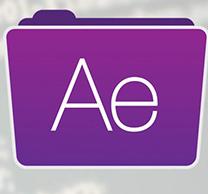 ae视频处理工具(PhotosVideosCompstoComps)视频处理 / 611.35MB / 2011-2-30 / WinAll / /
ae视频处理工具(PhotosVideosCompstoComps)视频处理 / 611.35MB / 2011-2-30 / WinAll / / 小编点评:PhotosVideosCompstoComps.
下载 楼主跟我走2浏览辅助 / 134.7MB / 2023-12-9 / WinXP, WinAll / /
楼主跟我走2浏览辅助 / 134.7MB / 2023-12-9 / WinXP, WinAll / / 小编点评:楼主跟我走2豆瓣、天涯、百度贴吧脱水神器,用来.
下载 网络商务通V1.0.0下载 商业贸易 / 735.30MB / 2014-2-15 / Win8,Win7,WinXP / 简体中文 / 免费软件
网络商务通V1.0.0下载 商业贸易 / 735.30MB / 2014-2-15 / Win8,Win7,WinXP / 简体中文 / 免费软件 小编点评:软件介绍网络商务通营销软件,集多种功能.
下载 巨盾网游安全盾V2.8.0.1721下载 杀毒软件 / 179.44MB / 2023-11-18 / Win8,Win7,WinXP / 简体中文 / 免费软件
巨盾网游安全盾V2.8.0.1721下载 杀毒软件 / 179.44MB / 2023-11-18 / Win8,Win7,WinXP / 简体中文 / 免费软件 小编点评:软件介绍一款集查杀木马和保护网游为一体的安.
下载 网上通行证(网站登录王)V1.0.0下载 网络辅助 / 664.3MB / 2016-5-13 / Win8,Win7,WinXP / 简体中文 / 免费软件
网上通行证(网站登录王)V1.0.0下载 网络辅助 / 664.3MB / 2016-5-13 / Win8,Win7,WinXP / 简体中文 / 免费软件 小编点评:软件介绍大家都知道在互联网上有成千.
下载 FLV Recorder V4.01下载 影音相关 / 98.17MB / 2010-3-7 / Win8,Win7,WinXP / 英文 / 商业软件
FLV Recorder V4.01下载 影音相关 / 98.17MB / 2010-3-7 / Win8,Win7,WinXP / 英文 / 商业软件 小编点评:软件介绍FLVRecorder是一款.
下载 乡镇中医执业助理医师考试宝典下载V11.0下载 考试系统 / 770.80MB / 2016-6-8 / Win8,Win7,WinXP / 简体中文 / 免费软件
乡镇中医执业助理医师考试宝典下载V11.0下载 考试系统 / 770.80MB / 2016-6-8 / Win8,Win7,WinXP / 简体中文 / 免费软件 小编点评:软件介绍乡镇中医执业助理医师考试宝.
下载 都市怪谈大作战游戏最新版下载-都市怪谈大作战官方版下载v1.0 安卓版
都市怪谈大作战游戏最新版下载-都市怪谈大作战官方版下载v1.0 安卓版 精灵高中美容院破解版下载-精灵高中美容院内购破解版下载v1.0.2 安卓最新版
精灵高中美容院破解版下载-精灵高中美容院内购破解版下载v1.0.2 安卓最新版 anahita汉化手机版下载-anahita中文版游戏下载v1.0 安卓版
anahita汉化手机版下载-anahita中文版游戏下载v1.0 安卓版 问道仙情满v公益服下载-问道仙情bt版下载v2.5.0 安卓版
问道仙情满v公益服下载-问道仙情bt版下载v2.5.0 安卓版 蜀山战纪九游版下载-蜀山战纪手游九游版下载v3.5.1.0 安卓最新版
蜀山战纪九游版下载-蜀山战纪手游九游版下载v3.5.1.0 安卓最新版 罪恶之城破解版下载-罪恶之城内购破解版下载v1.3.0 安卓版
罪恶之城破解版下载-罪恶之城内购破解版下载v1.3.0 安卓版 智荟文水客户端下载-智荟文水app下载v1.0.1 安卓版
智荟文水客户端下载-智荟文水app下载v1.0.1 安卓版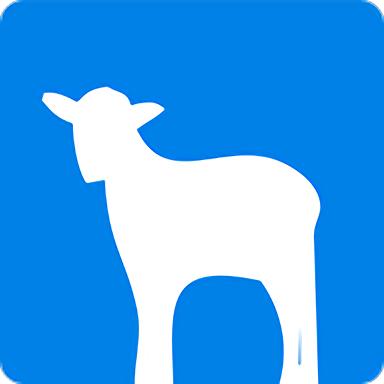 犇牛旅游app下载-犇牛旅游软件下载v1.0 安卓最新版
犇牛旅游app下载-犇牛旅游软件下载v1.0 安卓最新版 极品天尊h5官方下载-极品天尊h5在线玩下载v1.3.0.0安卓最新版
极品天尊h5官方下载-极品天尊h5在线玩下载v1.3.0.0安卓最新版 小说家手机版下载-小说家app下载v2.6.0 安卓最新版
小说家手机版下载-小说家app下载v2.6.0 安卓最新版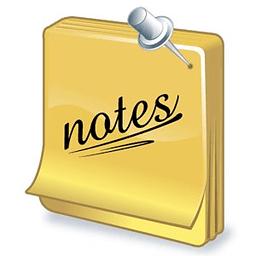 桌面便签app下载-手机桌面便签下载v1.4 官网安卓版
桌面便签app下载-手机桌面便签下载v1.4 官网安卓版 郑州军海癫痫病医院app下载-郑州军海癫痫病医院官方版下载v12.0 安卓版
郑州军海癫痫病医院app下载-郑州军海癫痫病医院官方版下载v12.0 安卓版
Navicat for SQL Server 11(数据库管理开发工具软件)V11.2.13下载
 编程开发 / 632.72MB / 2020-4-6 / Win8,Win7,WinXP / 简体中文 / 免费软件 下载
编程开发 / 632.72MB / 2020-4-6 / Win8,Win7,WinXP / 简体中文 / 免费软件 下载
多可知识管理软件(知识文档管理)V3.8.0.0下载
 办公软件 / 187.40MB / 2023-6-15 / Win8,Win7,WinXP / 简体中文 / 免费软件 下载
办公软件 / 187.40MB / 2023-6-15 / Win8,Win7,WinXP / 简体中文 / 免费软件 下载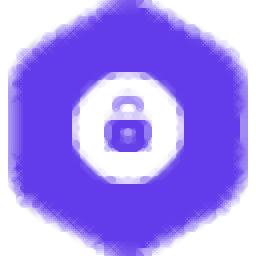
Pass Input下载-账户密码辅助输入工具 v1.62 免费版
 密码相关 / 880.16MB / 2012-8-4 / WinAll / 简体中文 / 免费软件 下载
密码相关 / 880.16MB / 2012-8-4 / WinAll / 简体中文 / 免费软件 下载
电梯云app下载-电梯云 v1.6.6 安卓版
 生活服务 / 629.47MB / 2015-8-15 / / 下载
生活服务 / 629.47MB / 2015-8-15 / / 下载
剑神修仙手游-剑神修仙官方版(暂未上线)v1.6.8 安卓版
 即时网游 / 499.25MB / 2015-9-19 / Android / 中文 / v1.6.8 安卓版 下载
即时网游 / 499.25MB / 2015-9-19 / Android / 中文 / v1.6.8 安卓版 下载
依电园官方版下载-依电园app下载v0.0.17 安卓版
 教育学习 / 184.97MB / 2022-10-9 / Android / 中文 / 成都依电园网络技术有限公司 / v0.0.17 安卓版 下载
教育学习 / 184.97MB / 2022-10-9 / Android / 中文 / 成都依电园网络技术有限公司 / v0.0.17 安卓版 下载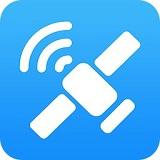
北斗心信app下载-北斗心信手机版下载v2.2.0 安卓版
 网络通讯 / 277.90MB / 2017-2-11 / Android / 中文 / v2.2.0 安卓版 下载
网络通讯 / 277.90MB / 2017-2-11 / Android / 中文 / v2.2.0 安卓版 下载
功夫与包子安卓下载-功夫与包子游戏下载v1.0.3 安卓版
 动作游戏 / 810.49MB / 2019-9-1 / Android / 中文 / 杭州哲信信息技术有限公司 / v1.0.3 安卓版 下载
动作游戏 / 810.49MB / 2019-9-1 / Android / 中文 / 杭州哲信信息技术有限公司 / v1.0.3 安卓版 下载
把他们变成坏人游戏下载-把他们变成坏人最新版下载v1.0 安卓手机版
 益智休闲 / 50.41MB / 2023-3-20 / Android / 中文 / v1.0 安卓手机版 下载
益智休闲 / 50.41MB / 2023-3-20 / Android / 中文 / v1.0 安卓手机版 下载
洪荒逆剑游戏官方-洪荒逆剑手游(暂未上线)v100.8.0 安卓版
 角色扮演 / 880.27MB / 2016-2-12 / Android / 中文 / v100.8.0 安卓版 下载
角色扮演 / 880.27MB / 2016-2-12 / Android / 中文 / v100.8.0 安卓版 下载
选呗app下载-选呗官方版下载v3.6 安卓最新版
 网络购物 / 771.68MB / 2014-7-28 / Android / 中文 / 上海谷里信息科技有限公司 / v3.6 安卓最新版 下载
网络购物 / 771.68MB / 2014-7-28 / Android / 中文 / 上海谷里信息科技有限公司 / v3.6 安卓最新版 下载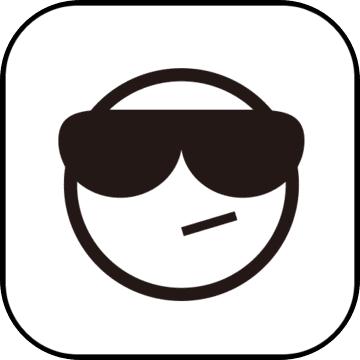
曲奇猫泡泡游戏官方版下载-曲奇猫泡泡最新版下载v1.5 安卓版
 益智休闲 / 952.2MB / 2022-2-15 / Android / 中文 / 武汉墨竹互娱网络科技有限公司 / v1.5 安卓版 下载
益智休闲 / 952.2MB / 2022-2-15 / Android / 中文 / 武汉墨竹互娱网络科技有限公司 / v1.5 安卓版 下载
火柴人隐匿射击手机版下载-火柴人隐匿射击游戏下载v1.1.4 安卓版
 飞行射击 / 254.17MB / 2020-11-19 / Android / 中文 / 北京润德嘉华科技有限公司 / v1.1.4 安卓版 下载
飞行射击 / 254.17MB / 2020-11-19 / Android / 中文 / 北京润德嘉华科技有限公司 / v1.1.4 安卓版 下载